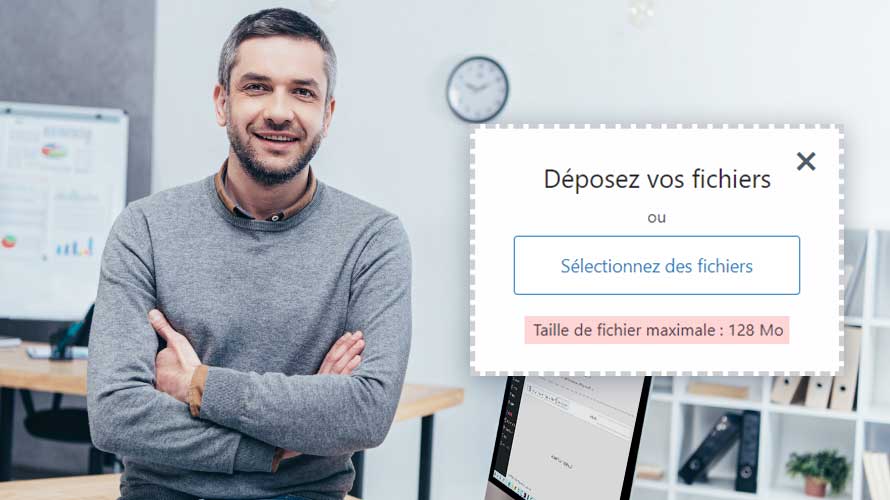L’erreur « upload_max_filesize » est liée à l’utilisation de la mémoire PHP consacrée à l’exécution d’applications et de scripts. Celle-ci étant limitée, un dépassement conduit à l’apparition de l’erreur « upload_max_filesize ».
Même si cette erreur semble effrayante, sachez qu’il existe des solutions assez simples pour y remédier.
Voici donc quelques astuces pour corriger ce problème, et comme vous vous y attendiez, il suffit d’augmenter la limite par défaut du paramètre « upload_max_filesize » de WordPress. Il existe plusieurs moyens d’obtenir ce résultat, mais vous verrez dans cet article les plus simples à réaliser.
Modifier le fichier .htaccess pour corriger l’erreur upload_max_filesize dans WordPress
Augmentez la limite de ressources PHP en changeant quelques éléments du fichier .htaccess est la solution la plus rapide pour régler le problème d’upload_max_filesize.
Comment faire ? Voici les étapes à suivre :
Pour commencer, connectez-vous au serveur FTP de votre hébergement web.
Dans votre espace client LWS Panel, il vous faut accéder au Gestionnaire de fichiers dans la section Fichiers. Vous y trouverez le fichier .htaccess.
Pour modifier le contenu, vous pouvez soit faire un clic droit sur l’élément et cliquer sur le bouton modifier, soit sélectionner le fichier et sur la barre plus haut vous pouvez appuyer sur le bouton « Modifier ».
Il est recommandé d’utiliser un éditeur de texte comme Sublime Text, Visual Studio Code ou Notepad++ pour trouver la ligne upload_max_filesize. Il ressemble à ceci :
php_value upload_max_filesize 64M
Si le fichier .htaccess ne contient pas cette ligne. Il vous suffit de l’ajouter à la fin du document. Pour augmenter la limite en remplaçant la valeur par celle qui convient à vos besoins. Par exemple :
php_value upload_max_filesize 512M
Dans le cas où toutes les étapes ont bien été effectuées, l’erreur upload_max_filesize ne devrait plus s’afficher.
Si l’erreur persiste, augmentez les limites PHP supplémentaires en ajoutant ces quelques lignes dans le fichier .htaccess :
php_value post_max_size 256M php_value memory_limit 512M php_value max_input_time 180 php_value max_execution_time 180
Ajustez les limites PHP à toutes les valeurs souhaitées tant que vos fournisseurs d’hébergement Web le prennent en charge. Il est également possible de vérifier les limites maximales disponibles en vérifiant les informations PHP de votre site Web.
Modifier le fichier wp-config.php pour corriger l’erreur upload_max_filesize dans WordPress
La deuxième astuce consiste à modifier le fichier wp-config.php situé dans votre répertoire racine. Pour ce faire, vous devez d’abord vous connecter à votre site d’hébergement et accéder au dossier « public_html ». Ce dernier se trouve dans le gestionnaire de fichier. Modifiez le fichier wp_config.php en additionnant une ligne juste avant la phrase « C’est tout, arrêtez d’éditer ! Bonne publication » ou « C’est tout, ne touchez pas à ce qui suit ! Bon blogging ! ». Voici la ligne à ajouter
@ini_set('upload_max_size' , '256M' );
Quand vous aurez terminé, n’oubliez pas d’enregistrer puis essayez à nouveau de télécharger le fichier en question.
Mettre à jour le php.ini
Il s’agit sans doute d’un dépassement de la directive upload_max_filesize dans le message d’erreur php.ini. Cette erreur a quelque chose à voir avec php.ini, un fichier qui contient toutes les variables liées à PHP. Si l’hébergeur propose déjà la valeur maximale de toutes les limites aux utilisateurs, alors il n’est plus possible de modifier php.ini. Toutefois, vous êtes libre de modifier vos paramètres PHP avec l’outil de configuration PHP sur votre site d’hébergement.
Cependant, si le site d’hébergement ne précise pas la valeur maximale de limite de téléchargement, vous pouvez essayer de mettre à jour php.ini pour corriger l’erreur.
Pour faire les réglages, il faut que vous accédiez à votre fichier php.ini puis le modifier. Dans le cas où vous ne savez pas où se trouve le fichier, demandez l’aide de vos fournisseurs d’hébergement.
Localisez le fichier « upload_max_filesize » et augmentez-le en modifiant sa valeur. Il est également possible d’augmenter quelques autres limitations, par exemple :
upload_max_filesize = 256M post_max_size = 256M limite_mémoire = 512M max_execution_time = 180
Quand vous aurez fini, enregistrez le fichier et réessayez de télécharger le fichier en question.
Modifier la configuration PHP
Pour faire une modification des configurations PHP, accédez à votre espace client LWS Panel.
Cliquez sur le bouton « Gérer » et en bas, vous trouverez un bouton « Configuration php ».
Vous arriverez sur un fichier comme celui-ci :
Un fichier s’ouvrira et vers le bas, vous trouverez la ligne « upload_max_file » ou « Max_upload_size ». Il suffit d’effectuer les modifications nécessaires et d’appuyer sur le bouton valider pour corriger l’erreur upload_max_filesize dans WordPress.
Contacter le support client
Si aucune des modifications citées ci-dessus n’a porté ses fruits, contactez l’équipe d’assistance de votre hébergement Web. Expliquez la situation et votre démarche pour corriger l’erreur WordPress. Ils sauront vous aider et résoudront le problème pour vous.
L’équipe de LWS est à votre service 7J/7. Elle est composée exclusivement de professionnels de l’hébergement. Un service hors du commun qui est à votre écoute gratuitement pour répondre à toutes vos questions. Ils réagiront rapidement après l’ouverture de votre demande. Comment les contacter ? Par ticket technique depuis votre espace client, par téléphone, par e-mail ou par Live Chat.
Bref, vous avez à votre arc cinq moyens de corriger l’erreur upload_max_filesize dans WordPress. Vous savez maintenant augmenter l’upload_max_filesize et d’autres valeurs PHP via le fichier .htaccess, le fichier wp-config.php, le fichier php.ini, les configurations PHP (avec la fonction de configuration PHP sur cPanel) ou en contactant votre fournisseur d’hébergement.
Avez-vous réussi à utiliser l’une des méthodes ? Si vous avez des questions ou des suggestions, n’hésitez pas à laisser des commentaires.